|
「1枚につき2ページずつページ番号を振りたい」というご質問をいただきました。1枚の用紙に「1-2」「3-4」「5-6」と振りたいのだそうです。★サンプル(set.docx)★
段組み単位でページ番号を振りたいとのことです。(本来は袋とじや1枚に2ページ印刷等を使います)
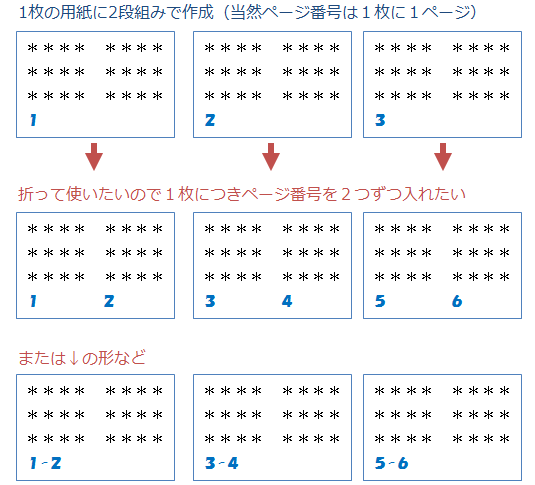
ヘッダーフッターに奇数ページ番号、偶数ページ番号をフィールドコードで挿入します。
+ パターン1 +
-
ページ番号*2-1で奇数ページを作成(P1*2-1=1,
P2*2-1=3,
P3*2-1=5)
-
ページ番号*2で偶数ページ番号を作成(P1*2=2,
P2*2=4,
P3*2=6)
**操作方法**
-
奇数番号(1,3,5,7…)を挿入したい箇所でCtrl+F9キーを押し=を入力
{ = }
-
= の後でCtrl+F9キーを押しPageと入力し、{page}の後ろに*2-1と入力
{={page}*2-1}
→ 奇数ページ番号が挿入(P1*2-1=1,P2*2-1=3,P3*2-1=5…)
-
偶数番号(2,4,6,8…)を挿入したい箇所でCtrl+F9キーを押し=を入力
{ = }
-
= の後でCtrl+F9キーを押しpageと入力し、{page}の後ろに*2を入力
{={page}*2}
→ 偶数ページ番号が挿入(P1*2=2,P2*2=4,P3*2=6…)
+ パターン2 +
-
ページ番号×2で偶数ページ番号を作成(例:P1×2=2、P2×2=4、P3×2=6…)
し、これをブックマークMypageに割り当て
→ {SET MyPage { = {page}*2}}
-
Mypage-1の
で奇数ページ番号を作成(2,4,6…から1引くので1,3,5)
→ {={=Mypage}-1}
**操作方法**
-
Ctrl+F9キーを押してSET と入力
、任意のブックマーク名を入力
→
{SET MyPage
}
-
続けてCtrl+F9キーを押し
=を入力、Ctrl+F9キーを押してPageと入力し*2を入力
→ {SET
MyPage {={Page}*2}
} ★ Mypageに
偶数ページ番号(Page*2)を割り当て
-
Ctrl+F9キーを押し=を入力
→ {= }が挿入
-
Ctrl+F9キーを押し =MyPageと入力しマイナス1を入力
→ {=
{=MyPage} -1}
★ 奇数ページ番号
-
奇数ページ番号を配置するなら{ ={Mypage}-1}
-
偶数ページ番号を配置するなら{=Mypage}
-
Alt+F9キーで実行結果を表示する
|
▼フィールドコード |
結果(1枚目) |
結果(2枚目) |
結果(3枚目) |
|
{SET Mypage {= {page}
* 2} } {=
{=Mypage} -1} ~
{=Mypage} |
1~2 |
3~4 |
5~6 |
関連:SETフィールドの使い方
関連:ページ番号とは別に通し番号を付けたい (Setフィールド)
★★補足★★
ブックマークに登録した変数をフィールドで使う場合{ブックマーク}でも表示されますが、今回のように{page}フィールド×2を格納している場合はヘッダーフッターの各ページで再計算がされるため式フィールド内に入れて使うことをお奨めします。({ブックマーク}だけだと正しい結果が出ないことがある。そのため{=MyPage}としている)
|